Profis mit Erfahrung
Die folgende bebilderte Kurzanleitung zeigt, wie Sie ein Google Ads Konto erstellen, und Ihrer Google Ads Agentur, wie der E-Werkstatt, darauf Zugriff gewähren.
Inhaltsverzeichnis
- Was ist das Google Ads Konto?
- Ein Google Ads Konto erstellen
- Einer Agentur Zugriff zum Google Ads Konto gestatten
Was ist das Google Ads Konto?
Google Ads ist das Onlinewerbeprogramm von Google. Ihre Anzeigen können beispielsweise ausgeliefert werden, wenn eine Person bei einer Suchanfrage Begriffe verwendet, die einen Bezug zu Ihren Produkten bzw. Dienstleistungen haben. Oder wenn die Person eine Website mit Inhalten besucht, die mit Ihrem Unternehmen in Zusammenhang stehen.
Die Einrichtung und laufende Betreuung von Google Ads Kampagnen benötigt nach wie vor Know How und Erfahrung, wenn diese Form der Werbung gewinnbringend eingesetzt werden soll. Aus diesem Grund ist die Unterstützung durch eine erfahrene Agentur ein großer Vorteil.
Ein Google Ads Konto erstellen
- Rufen Sie die Startseite von Google Ads unter https://ads.google.com/home/ auf.
- Melden Sie sich mit Ihren Google Konto Zugangsdaten an.
- Hinweis: Wenn Sie eine Gmail-Mailadresse besitzen, dann haben Sie damit auch schon ein Google Konto. Sie können aber auch jede beliebige andere Mailadresse als Zugang zu einem Google Konto unter https://myaccount.google.com benutzen. Nutzen Sie dasselbe Google Konto auch für alle anderen wesentlichen Business-Dienste von Google, wie Google Analytics, Google Search Console, Google My Business, etc.
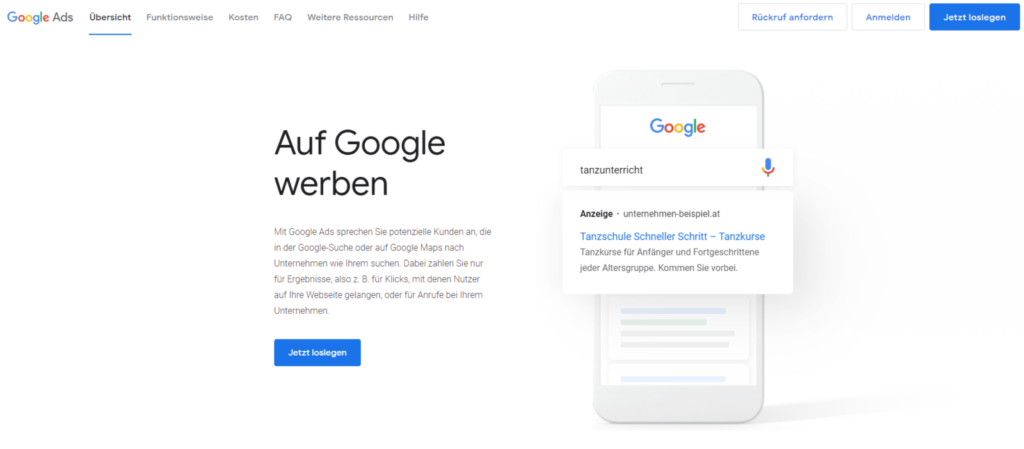
- Wählen Sie »Neues Google Ads-Konto«, falls Sie eine Auswahlmöglichkeit sehen.
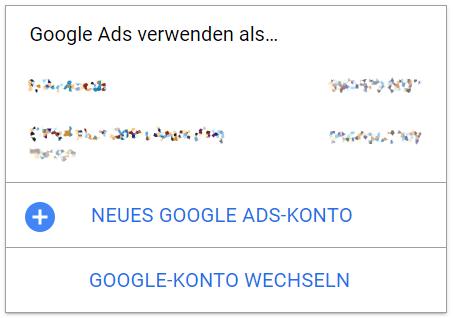
- Auf dem folgenden Schirm werden Sie bereits nach Ihrem Werbeziel gefragt. Das ist der erste Schritt, wenn Sie nun gleich selbst eine Kampagne im sogenannten Smart Modus anlegen möchten. In diesem Fall folgen Sie der Anleitung auf dem Bildschirm.
Wenn Sie einer Agentur Zugriff geben möchten, setzen Sie mit Schritt 5 fort.
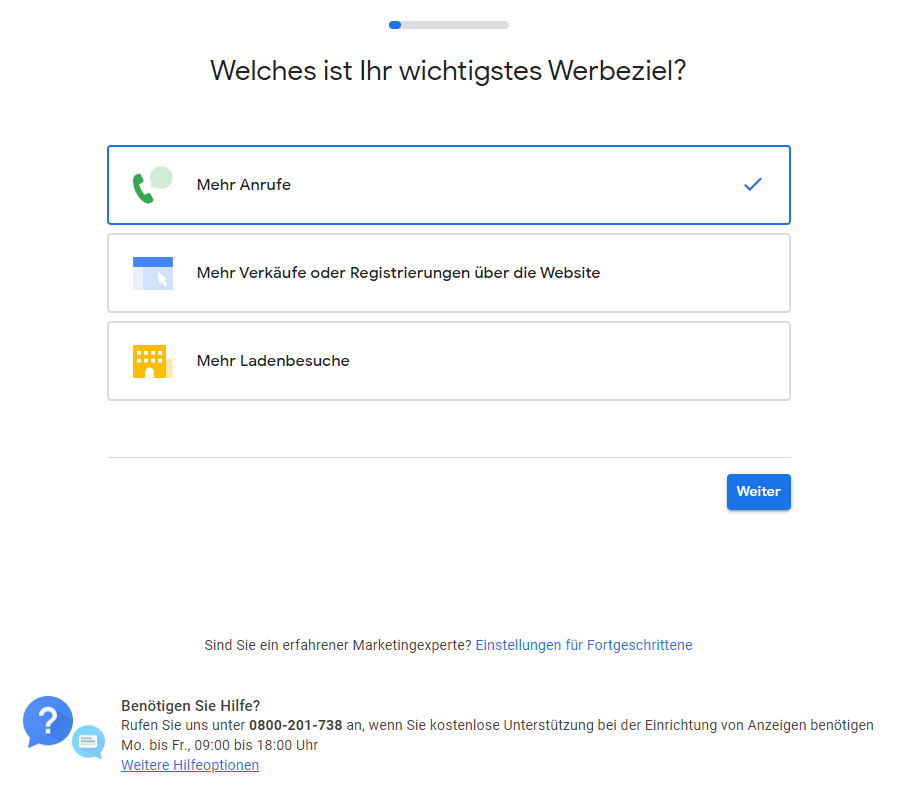
- Um eine Agentur hinzuzuziehen brauchen Sie erst einmal nur das Konto ohne Kampagne einrichten. Klicken Sie bei Google Ads unten auf »Einstellungen für Fortgeschrittene«. Damit erreichen Sie einen anderen Schirm, der Sie erneut zum Einrichten einer ersten Kampagne in anderem Look and Feel auffordert.
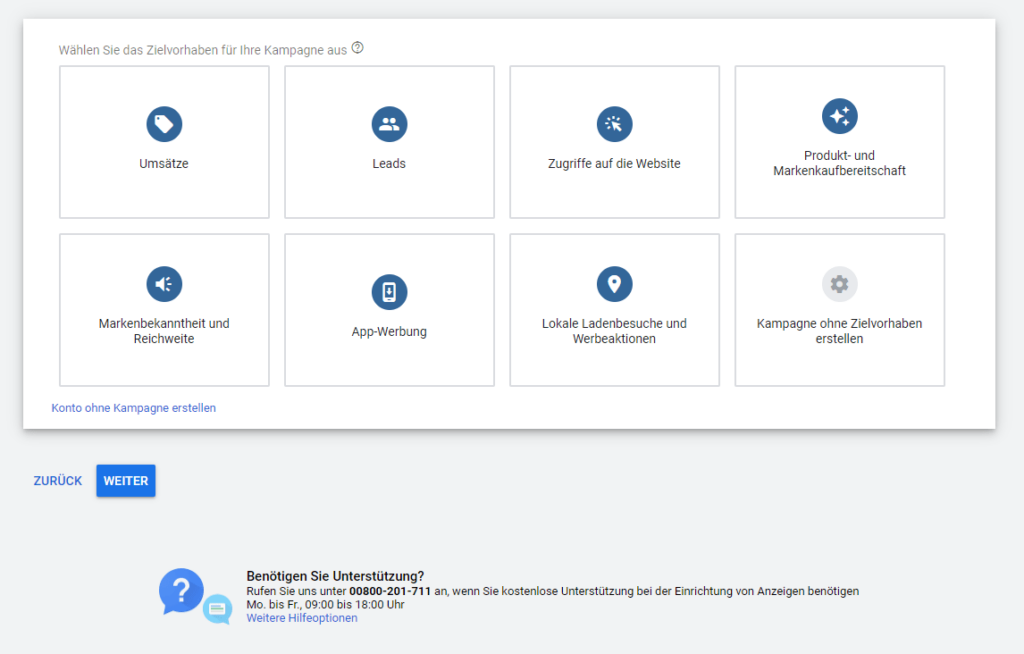
- Klicken Sie auf den Link »Konto ohne Kampagne erstellen«. Bestätigen oder korrigieren Sie im nächsten Schirm die Informationen zu Ihrem Unternehmen. Klicken Sie auf Senden.

Sie werden eine Bestätigung sehen. Klicken Sie auf »Zur Kontoübersicht«.
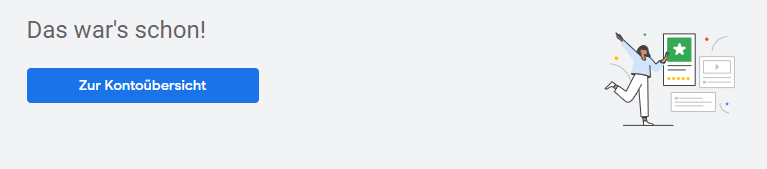
Sie erreichen damit das Dashboard Ihres Google Ads Kontos. Rechts oben sehen Sie die Nummer Ihres neuen Google Ads Kontos.

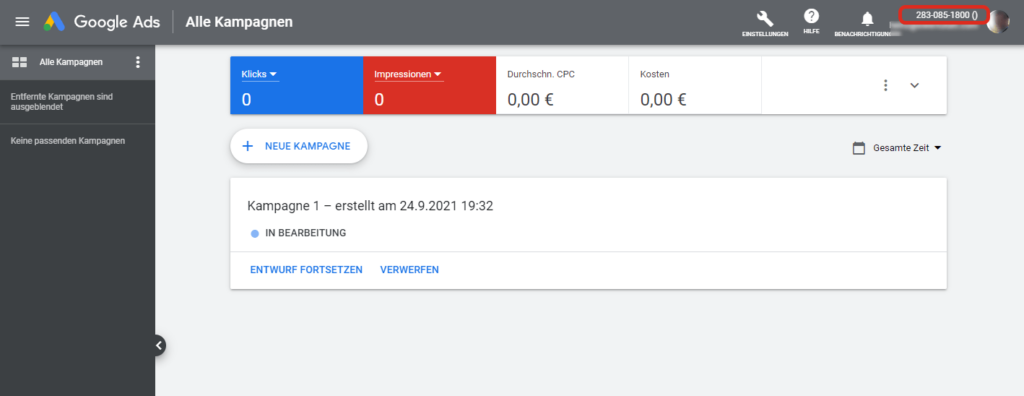
- Vervollständigen Sie die Einrichtung des Kontos, indem Sie die Unternehmensinformationen ergänzen, und Zahlmethoden (Kreditkarten und/oder Bankdaten) hinterlegen. Vergessen Sie dabei nicht auf den Eintrag Ihrer UID, damit Sie gleich von vornherein nur die Nettokosten tragen können (Google Europa hat den Sitz in Irland, es gilt das Reverse Charge Verfahren). Wählen Sie die Einstellungen für Fortgeschrittene.
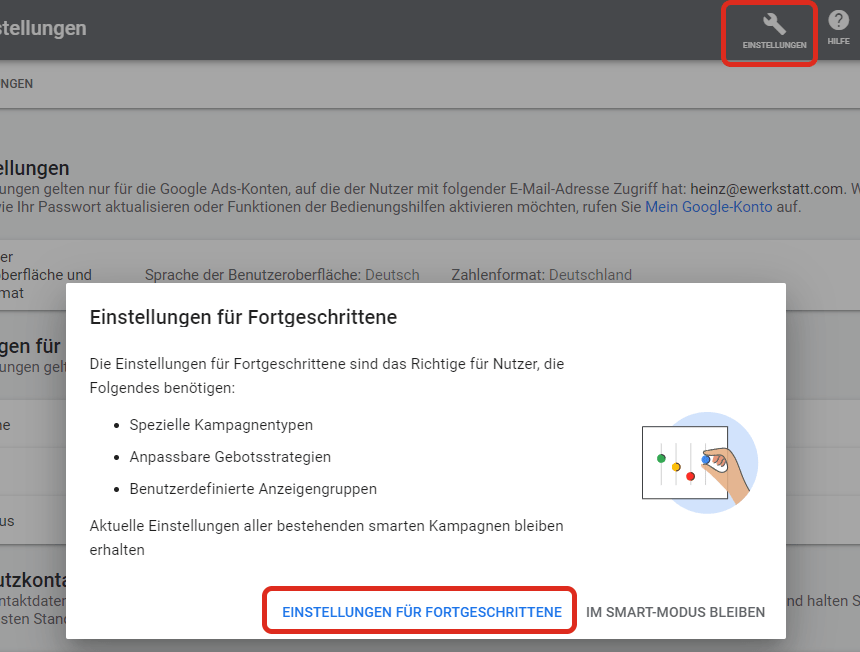
Das erweitert den Punkt »Einstellungen« zu »Tools und Einstellungen«.
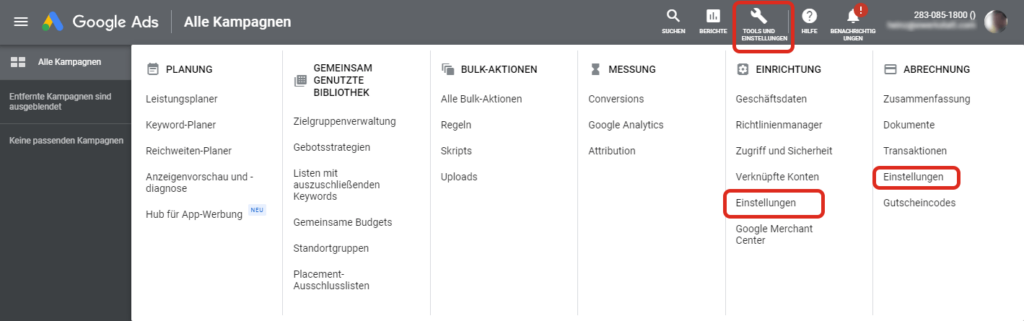
Rufen Sie in den Spalten Einrichtung und Abrechnung die beiden Links »Einstellungen« auf, und überprüfen und bearbeiten Sie die relevanten Einträge.
In der neuen Ads-Konto-Oberfläche ab 2024 erreichen Sie diese wichtigen Menüpunkte über das vertikale Menü links:
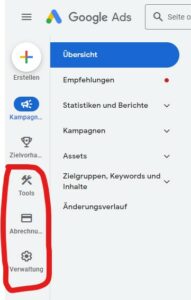
Einer Agentur Zugriff zum Google Ads Konto gestatten
Es gibt zwei verschiedene Möglichkeiten, anderen Personen die Mitarbeit am eigenen Google Ads Konto zu ermöglichen.
- Sie laden die Person mit deren Mail-Adresse ein. Diese Variante wählen Sie vorwiegend, wenn Sie Ihre eigenen Mitarbeiter/innen als Nutzer zum Google Ads Konto hinzufügen möchten.
- Sie gewähren einer Agentur Zugriff auf Ihr Google Ads Konto. In diesem Fall teilen Sie erst einmal der Agentur nur die Nummer Ihres Google Kontos mit, sodass die Agentur einen Zugriffsantrag stellen kann.
Variante 2 ist die bevorzugte Variante für Agenturen, die dadurch Ihr Google Ads Konto in einem Verwaltungskonto (MCC-Konto) führen können. Das erleichtet die Arbeit an Ihren Kampagnen wesentlich.
Auch wir, das Team der E-Werkstatt, möchten Ihr Google Ads Konto in unser Verwaltungskonto einfügen. Daher bitten wir Sie um Übermittlung Ihrer Google Ads Kontonummer per E-Mail oder Telefon oder SMS. Die Google Ads Kontonummer hat die Form xxx-yyy-zzzz.
Sie sehen Ihre eigene Ads Konto Nummer ganz rechts oben in Ihrem Ads Konto.


Nachdem die Agentur einen Zugriffsantrag zu dieser Kontonummer gestellt hat, geben Sie die Zustimmung im Menü »Einstellungen« (bzw. »Verwaltung« in der neuen Ads Oberfläche) bei »Zugriff und Sicherheit«. Darüber wird Sie nach einigen Minuten auch das Symbol »Benachrichtigungen« mit einem Rufzeichen informieren:
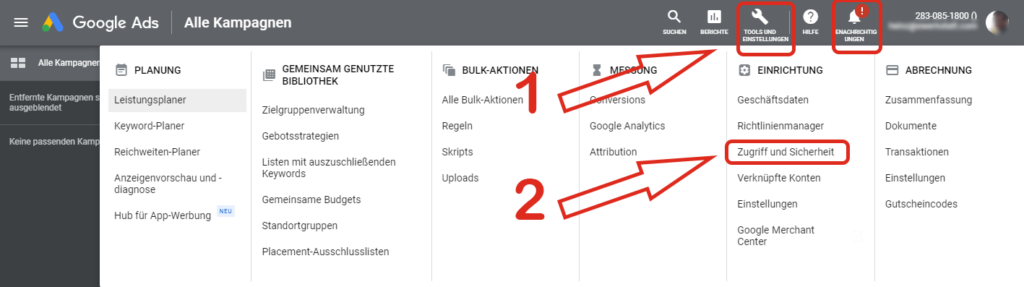
Akzeptieren Sie bitte nun die Anfrage Ihrer Agentur. Stellen Sie sicher, dass es sich um die Anfrage Ihrer Agentur handelt, indem Sie die Mailadresse oder die Kontonummer des Senders überprüfen.
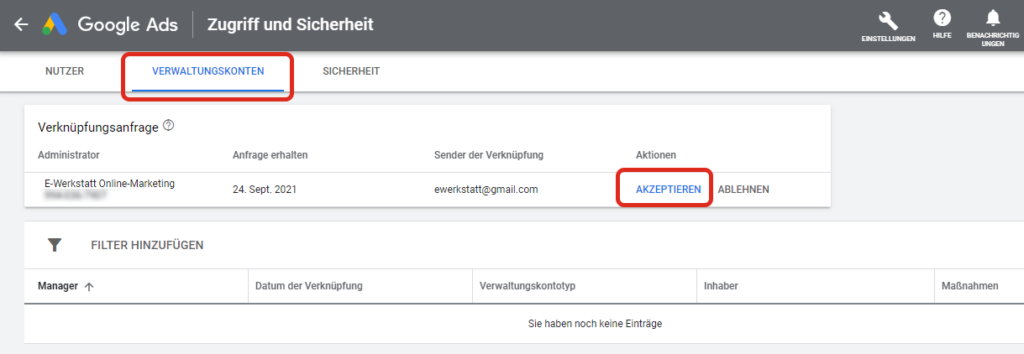
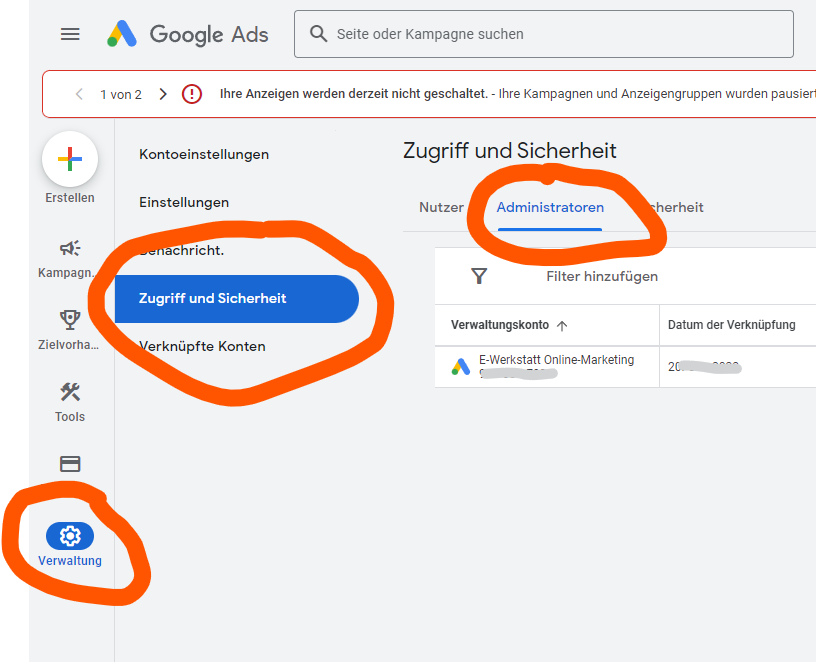
Nun kann Ihre Google Ads Agentur in Ihrem Ads Konto Kampagnen einrichten und betreuen.
